
Существуют разные причины для желания изменить свой голов в Discord. Возможно, вы хотите разыграть кого-то из друзей, остаться неузнанным при общении или даже спеть любимую песню голосом её исполнителя. Причины, на самом деле, не столь важны, важно, что вы хотите поменять свой голос и можете это сделать. Сейчас уже существует достаточно много способов изменить голос в Дискорде, как только появилась потребность – сразу появилось много предложений. Но рассмотрим самые лучшие.
О Discord
Discord – это стриминговая площадка, где каждый пользователь может создать свой канал и управлять им так как захочет. Большая часть пользователей данного ресурса летсплееры, геймеры и киберспортсмены, а также те, кому интересно наблюдать за ними.
В Дискорд есть множество интересных функций. Здесь вы можете самостоятельно создавать и применять темы и плагины, менять многочисленные настройки профиля и канала. Кроме того на каждом из каналов есть целые иерархические структуры, где пользователи присоединившиеся к каналу получают различные должности и так или иначе влияют на его работу.
Но, несмотря на обилие функций, менять голоса в Дискорде всё же пока что нельзя. Но не волнуйтесь, в этом вопросе нам помогут специальные приложения.
Как работают программы для изменения голоса
Сразу уточним, существует два типа программ позволяющих менять голос:
- Первый тип позволит вам создать записи с другим голосом, данный вариант нам не подойдёт, так как общение в Discord идёт онлайн.
- Второй тип программ, которые могут менять голос в реальном времени (может с небольшим опозданием).
Это всё на тот случай если вы решите подбирать софт самостоятельно.
Также нужно понимать, что просто запустить приложение будет недостаточно. Нужно будет также указать путь к нему для Discord, чтобы сервис знал, откуда именно нужно брать звук.
Далее мы рассмотрим несколько популярных программ для измены голоса. Мы постараемся обсудить все их плюсы и минусы, а также поговорим о том, как с ними нужно работать. Но если захотите выбрать что-то другое – ваше право.
Популярные приложения для смены голоса
В сети есть много приложений позволяющих сменить ваш голос. В отдельных приложениях доступна лишь лёгкая корректировка своего голоса, а в других есть полная замена. Также приложения сильно отличаются и по функционалу. Давайте рассмотрим самые лучшие программы в данной сфере.
Voxal Voice Changer
Отличное бесплатное приложение для смены голоса в Discord. Это, пожалуй, единственная бесплатная прога, которая может всерьёз конкурировать с платными аналогами. Здесь вы найдёте множество опций, как для настройки самого приложения, так и для изменения своего голоса. У программы нет русской локализации, но пользоваться ей довольно просто.
- Для начала скачайте приложение с официального сайта.
- Установите приложение, следуя указаниям инсталлятора.
- Подключите ваш микрофон к ПК.
- Запустите приложение.
- Вверху окна откройте вкладку «Voice».
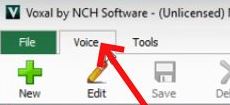
- Перед вами появится маленькое окошко, где вам нужно выбрать вкладку «Preview Audio».
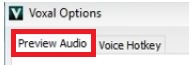
- Затем нажмите на первую строку рядом с записью «Preview Recording Device».
- Во всплывающей строке среди предложенных вариантов выберите свой микрофон.
- Нажмите «OK».
- Вы вновь вернётесь на главный экран приложения, где слева будет список доступных готовых пресетов (голосов).
- Выберите любой из них.
Чтобы прослушать выбранный голос нажмите на кнопку «Preview» (с зелёным треугольником), затем скажите пару слов, нажмите на кнопку «Record» (с красным кругом), а затем на кнопку «Recordings» (с наушниками).
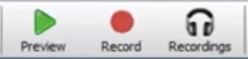
Если вдруг вам не хватит представленной библиотеки пресетов, вы можете создать свой. Для этого нужно нажать на кнопку «New» (с зелёным крестом).
MorphVox
Китайская программа изменяющая голос MorphVox имеет две версии:
- обычная – с расширенным функционалом и платной подпиской;
- MoprhVox Jr – бесплатная версия с ограниченным набором функций.
У Junior-версии функции значительно меньше, но вам их вполне хватит, если вы ищите вариант, как изменить голос в Discord. Функции полной версии вам будут не особо полезны, но если хотите узнать о ней чуть больше, то вся информация есть на официальном сайте.
Скачав и установив приложение, вы увидите, что оно разбито на блоки. Это довольно удобно и значительно облегчает работу с программой. Давайте вкратце пройдёмся по каждому из блоков.
- Voice Selection. Это самый большой из блоков, который находится слева. Здесь вы можете выбрать голос. По умолчанию у вас есть несколько уже готовых пресетов. Их тут значительно меньше, чем в предыдущем приложении, но все основные варианты есть. Кроме того вы всегда можете добавить сюда новые эффекты.
- Sounds. Этот блок находится чуть ниже. Он нужен для настройки звукового фона. Здесь вы можете выбрать один из предложенных вариантов окружения и настроить его громкость при помощи ползунков.
- Tweak Voice. Данный блок находится справа. С его помощью вы можете корректировать выбранный вами голос.
- Voice Effects. Этот блок также нужен для настройки пресетов. Однако здесь вы не выставляете опций, а добавляете готовые эффекты.
Теперь вы уже немного ориентируетесь в приложении. Но кроме этого вам также нужно уметь подключать к нему микрофон. Делается это очень просто.
- Вверху приложения есть панель инструментов.
- На ней вам нужно нажать самую первую кнопку.
- В появившемся окошке слева выберите раздел «Device Settings».
- Нажмите на всплывающую строку рядом с «Microphone».
- В списке найдите ваш микрофон.
- В конце не забудьте нажать «OK» и сохранить изменения.
Вот и всё – микрофон подключен к приложению. Можете приступать к общению.
Funny Voice
Следующая программа это самый простой изменитель голоса для Дискорда. Здесь вы не найдёте никаких настроек или дополнительных опций, только библиотека из 30 пресетов и ничего более.
Просто скачайте приложение с сайта (оно бесплатное), установите его и начинайте использовать. Перед установкой лучше подключите ваш микрофон к ПК, так как его нужно будет настроить прямо во время установки. Далее он будет подключаться автоматически.
Данное приложение отличный вариант для тех, кто ищет, например, как изменить голос в Дискорде на женский, но при этом не хочет сильно заморачиваться. Конечно, из-за отсутствия возможности создавать свои собственные пресеты данный вариант подойдёт не всем, но для рядового пользователя вполне хватит и тех, что есть.
К слову, у приложения есть также и мобильная версия, которая позволит вам изменить и на телефоне. На тот случай если Discord вы используете через смартфон или планшет.
Fake Voice
Ну и последняя популярная программа для изменения голоса в Discord также относительно простая. После того как вы скачаете и установите предложение вам нужно сделать следующее:
- Запустите программу.
- При первом запуске вам сразу предложат указать устройство ввода (то есть микрофон).
- Приложение разделено на два блока, сначала обратите внимание на левый блок. Здесь вы можете выбирать готовые пресеты, а также добавлять к ним эффекты.
- Теперь правый блок. Здесь вы должны видеть два ползунка при помощи, которых можно настраивать получившийся голос.
Это собственно всё. Никаких дополнительных кнопок здесь нет. Программа будет автоматически изменять голос в любом приложении, которое вы включите. Конечно, если вы подключите приложения друг к другу.
Как настроить Discord
Итак, вы выбрали, установили, запустили и настроили одно из приложений для изменения голоса. Теперь вам нужно сделать так, чтобы звук, идущий из него, шёл в Discord. Для этого придётся немного покопаться в настройках.
- Первым делом запустите Discord.
- В левом нижнем углу окна вы должны увидеть имя вашего профиля.
- Нажмите на значок шестерни рядом с ним.
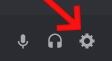
- На панели слева выберите раздел «Голос и видео».

- Нажмите на всплывающую строку рядом с надписью «Устройство ввода».
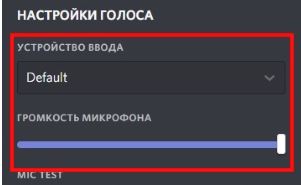
- Среди предложенных вариантов вам нужно выбрать тот, в названии которого есть название приложения для смены голоса (обычно это выглядит так «Микрофон (название приложения)»).
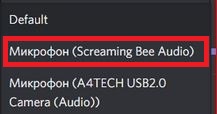
- Проверьте на всякий случай громкость микрофона и можете закрывать настройки.
После этого должно произойти изменение голоса в Discord. Если вдруг этого не произошло или вы не нашли подходящего устройства ввода, то возможно выбранное вами приложение не поддерживает возможности работы с Discord. В таком случае вам нужно выбрать другое приложение для смены голоса и повторить процедуру описанную выше.
Теперь вы знаете, как поменять голос в Дискорде на чужой. Конечно, не всегда удобно скачивать сторонние приложения для подобных целей. Но за то вы можете использовать их с другими приложениями. Нужно будет лишь также настроить устройство ввода и в них – и всё.






